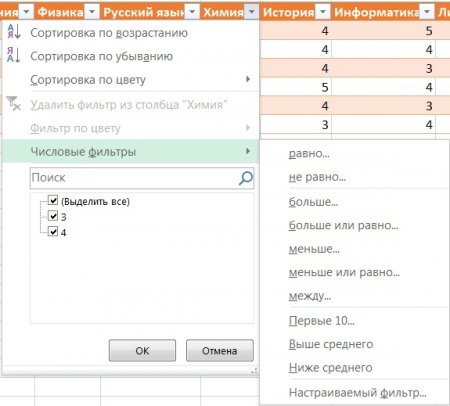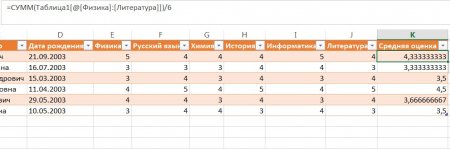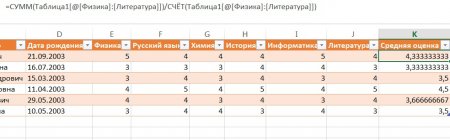Excel: як користуватися деякими функціями програми
Програма MS Excel призначена для роботи з даними, розміщеними в таблиці. Вона надає користувачеві величезну кількість можливостей, про яких знають далеко не всі. У статті ми коротко розповімо початківцям освоювати Excel, як користуватися лише частиною його численних функцій.
Для форматування даних таблиці служать кнопки на вкладці Excel «Головна». З допомогою команд кнопок виділяють жирним шрифтом заголовки, роблять заливку кольором, вирівнюють текст у клітинках й виконують інші дії для того, щоб таблиця виглядала краще і дані в ній читалися легше. Можна звернутися до готових стилів Excel. Як користуватися стилями і форматуванням таблиць? Виділіть всю таблицю за допомогою курсору миші, відкрийте панель інструментів «Стиль» і виберіть один з пунктів меню на ній: «Форматувати як таблицю» або «Стилі комірки». Перший з елементів дозволить застосувати вибраний стиль до всіх клітинок таблиці, другій – тільки до виділених. Відформатована таблиця читається зручніше і надає більше інструментів для роботи з даними.
Для додавання формули в комірці пишеться знак рівності «=». Після нього вказуються арифметичні дії, які потрібно виконати. Для використання даних інших клітинок застосовуються посилання. Для форматированной таблиці формула буде виглядати так: =([@Физика]+[@[Русский язык]]+[@Химия]+[@История]+[@Информатика]+[@Литература])/6 Щоб не записувати всі складові, можна скористатися однією з численних функцій – СУМ в Excel. Як користуватися цією функцією, подивимося на прикладі. І, нарешті, щоб не вручну підраховувати кількість предметів для обчислення середньої оцінки, застосуємо функцію РАХУНОК. Інформація зі статті допомогла вам зрозуміти, як використовувати Excel, з чого починати і як працюють деякі функції програми.
Створення та форматування таблиць
Основні завдання програми – збереження даних в таблицях, виконання обчислень над значеннями, формування звітів та статистики. Тому перший крок, який необхідно зробити, - створити таблицю на аркуші Excel. При запуску програми автоматично відкривається порожній лист. В нього потрібно внести свої дані – створити таблицю. У першій рядку прописують заголовки, в наступних – значення. Наприклад, дані по успішності учнів старших класів.Для форматування даних таблиці служать кнопки на вкладці Excel «Головна». З допомогою команд кнопок виділяють жирним шрифтом заголовки, роблять заливку кольором, вирівнюють текст у клітинках й виконують інші дії для того, щоб таблиця виглядала краще і дані в ній читалися легше. Можна звернутися до готових стилів Excel. Як користуватися стилями і форматуванням таблиць? Виділіть всю таблицю за допомогою курсору миші, відкрийте панель інструментів «Стиль» і виберіть один з пунктів меню на ній: «Форматувати як таблицю» або «Стилі комірки». Перший з елементів дозволить застосувати вибраний стиль до всіх клітинок таблиці, другій – тільки до виділених. Відформатована таблиця читається зручніше і надає більше інструментів для роботи з даними.
Фільтрація в Excel
Однією з можливостей відформатованої таблиці є робота з фільтрами. На фотографії нижче зображено, як користуватися фільтром в Excel з випадаючого списку заголовків. Відбір здійснюється як за значенням, так і за умовою в залежності від типу даних у стовпці. Наприклад, числові фільтри дозволяють вибирати значення, що більше-менше або у встановленому діапазоні чисел. Текстові відбори шукають входження заданого рядка на початку, кінці або довільному місці даних в комірці. Щоб виконати пошук по двом критеріям, можна налаштувати параметри фільтра. Для цього вибирається пункт меню «Настроюваний фільтр». У вікні налаштувань ви вибираєте дві умови, з'єднуючи їх між собою значенням «І» чи «або». Крім фільтрації за значенням, можна виконати відбір даних за кольором клітинки або шрифту. У форматованих таблицях такі фільтри не працюють, так як кольори визначені стилем таблиці. Але іноді потрібно зробити фільтрацію даних в неотформатированной таблиці Excel. Як користуватися фільтром в такому випадку? Виділяєте потрібний стовпець і вибираєте пункт меню «Фільтр» панелі інструментів «Сортування й фільтр». У заголовку колонки з'являється вже знайомий нам випадаючий список.Формули в Excel
Для виконання обчислень в програмі передбачені формули. Як користуватися формулами в Excel?. Порахуйте середню оцінку кожного учня. Для цього додайте в таблицю ще один стовпець «Середня оцінка». У верхню клітинку колонки внесіть обчислення.Для додавання формули в комірці пишеться знак рівності «=». Після нього вказуються арифметичні дії, які потрібно виконати. Для використання даних інших клітинок застосовуються посилання. Для форматированной таблиці формула буде виглядати так: =([@Физика]+[@[Русский язык]]+[@Химия]+[@История]+[@Информатика]+[@Литература])/6 Щоб не записувати всі складові, можна скористатися однією з численних функцій – СУМ в Excel. Як користуватися цією функцією, подивимося на прикладі. І, нарешті, щоб не вручну підраховувати кількість предметів для обчислення середньої оцінки, застосуємо функцію РАХУНОК. Інформація зі статті допомогла вам зрозуміти, як використовувати Excel, з чого починати і як працюють деякі функції програми.
Цікаво по темі
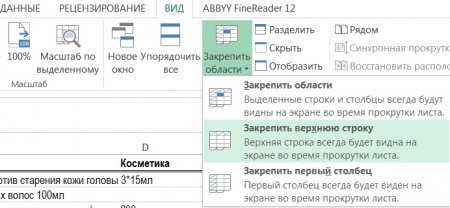
Як в Excel зафіксувати шапку таблиці
Таблиці у файлах Excel містять стовпці і рядки. Найчастіше колонки позначають заголовками, пояснювальними міститься в них інформацію. У таблицях, що
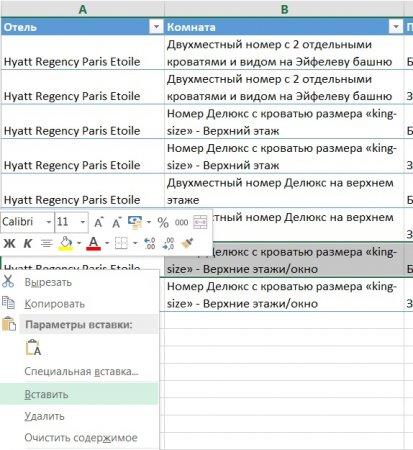
Як додати рядки в таблиці Excel - порядок дій
При побудові таблиці Excel не завжди можна заздалегідь передбачити, які рядки і стовпці в ній потрібні.
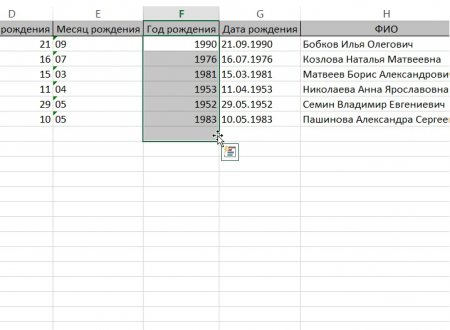
Як в Excel поміняти місцями стовпці і рядки?
Як і в будь-якій діяльності, не завжди при роботі з файлом Excel вдається з першого разу побудувати таблицю та внести дані таким чином, щоб це не

Як додати стовпець в Excel декількома способами
Електронні таблиці Excel призначені для зберігання даних і проведення в них обчислень, а ще для аналізу інформації та збору статистики. Це означає,
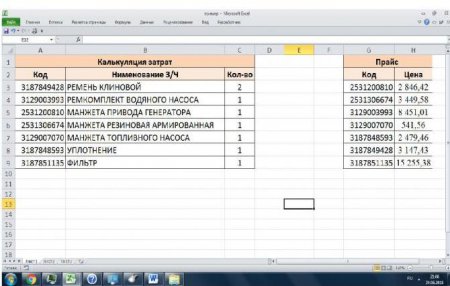
Як користуватися VLOOKUP Excel? Функція VLOOKUP в Excel для "чайників" і не тільки
Будь-яка людина, що має справу з цифрами, - для професійного чи інтересу або просто з любові до мистецтва, - звичайно, першим ділом освоїть

Абсолютне посилання в Excel - опис, приклади.
За допомогою інформації зі статті ви навчитеся грамотно застосовувати абсолютні і відносні посилання в MS Excel в залежності від поставленої задачі.